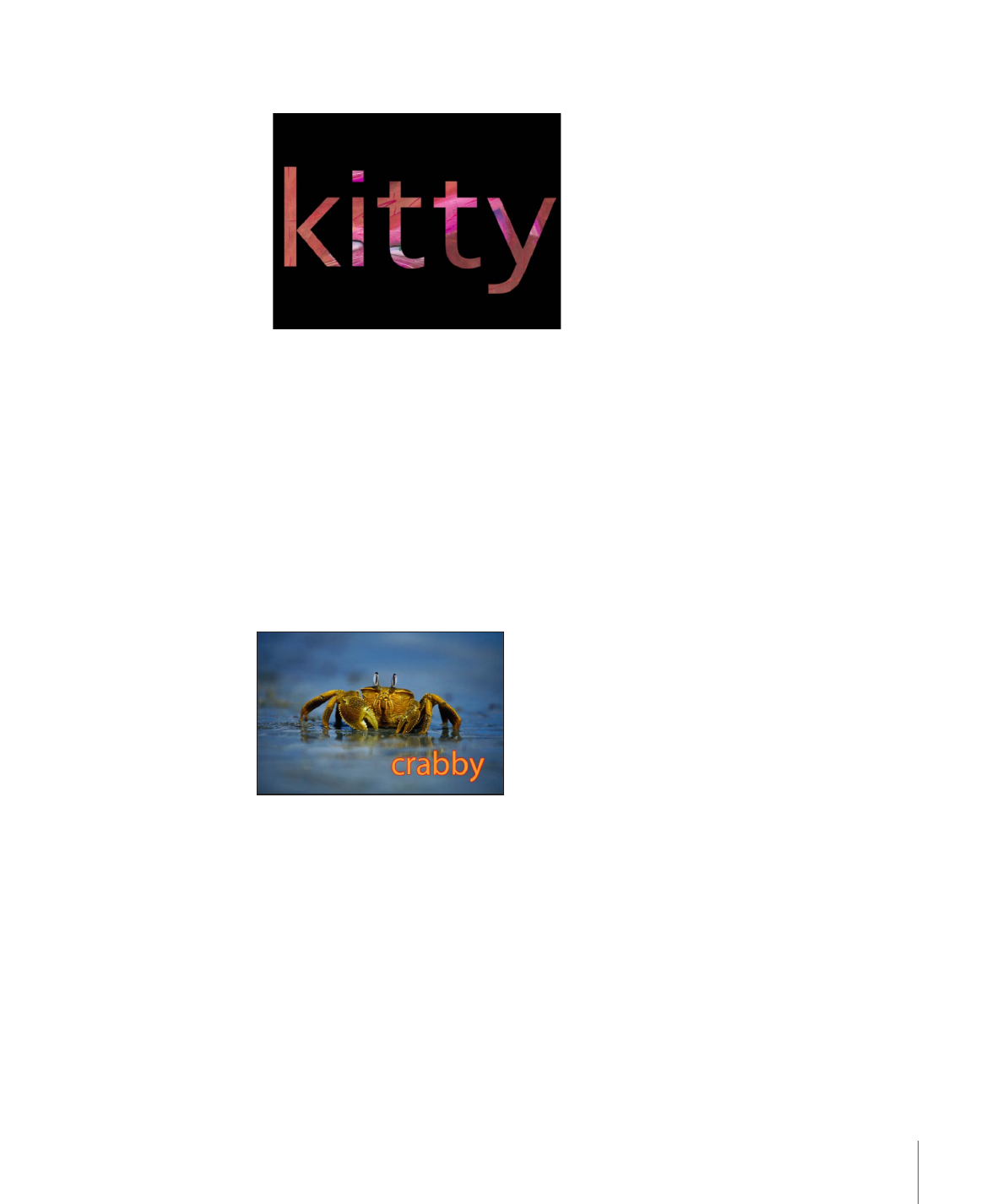
添加文本光晕
若要创建文本光晕,请在“文本”检查器的“样式”面板中选择“光晕”激活复选框。
771
第 16 章
创建和编辑文本
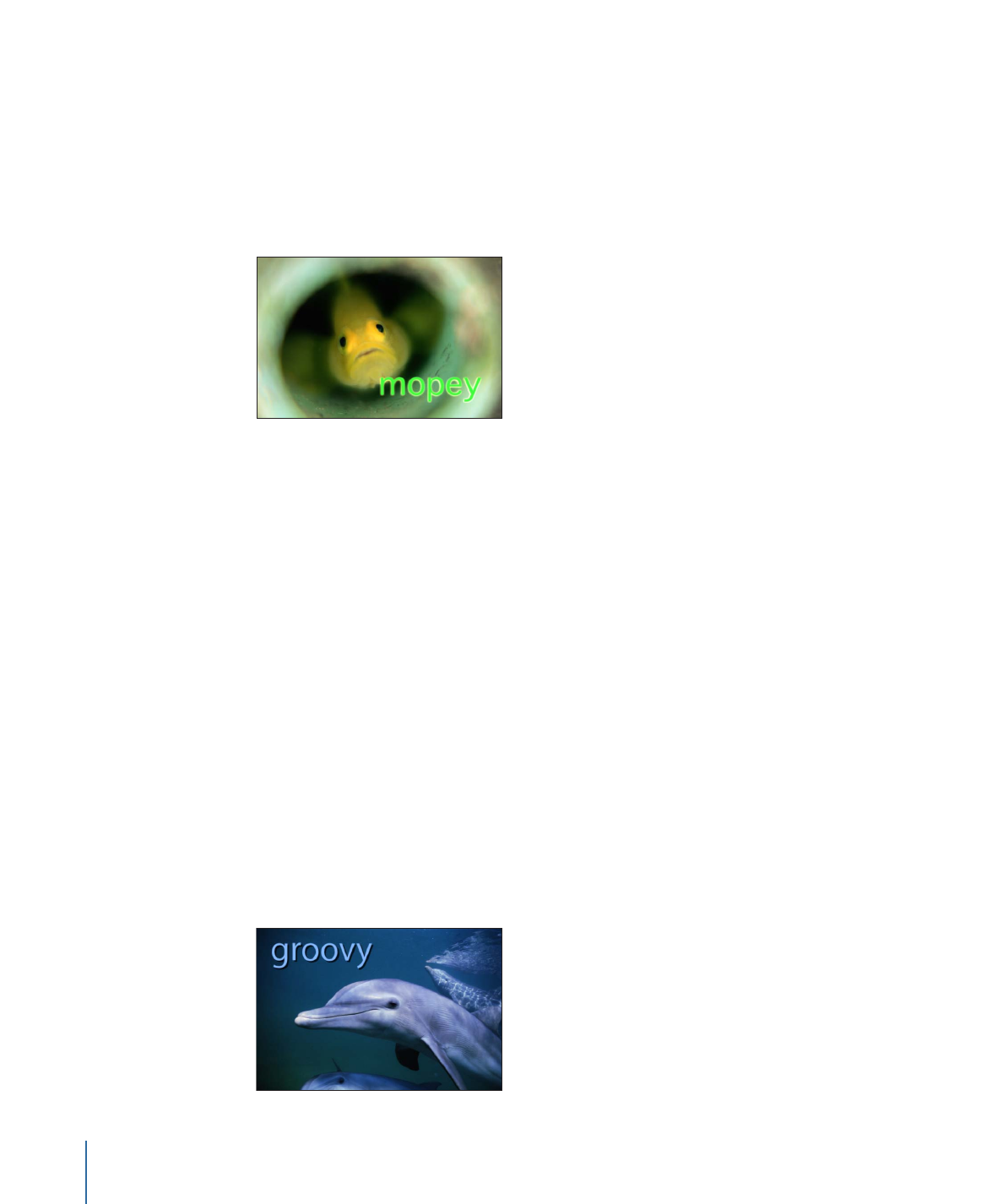
若要为文本创建光晕
1
选择文本。
2
在“文本”检查器中,点按“样式”以打开“样式”面板。
3
选择“光晕”激活复选框。
当选定时,复选框变为蓝色。默认文本光晕为黄色,“缩放”和“不透明度”设定为
100%,而“半径”设定为 0。
备注: 若要仅显示文本光晕,请取消选择“面孔”参数(及其他活跃参数)激活复选
框。
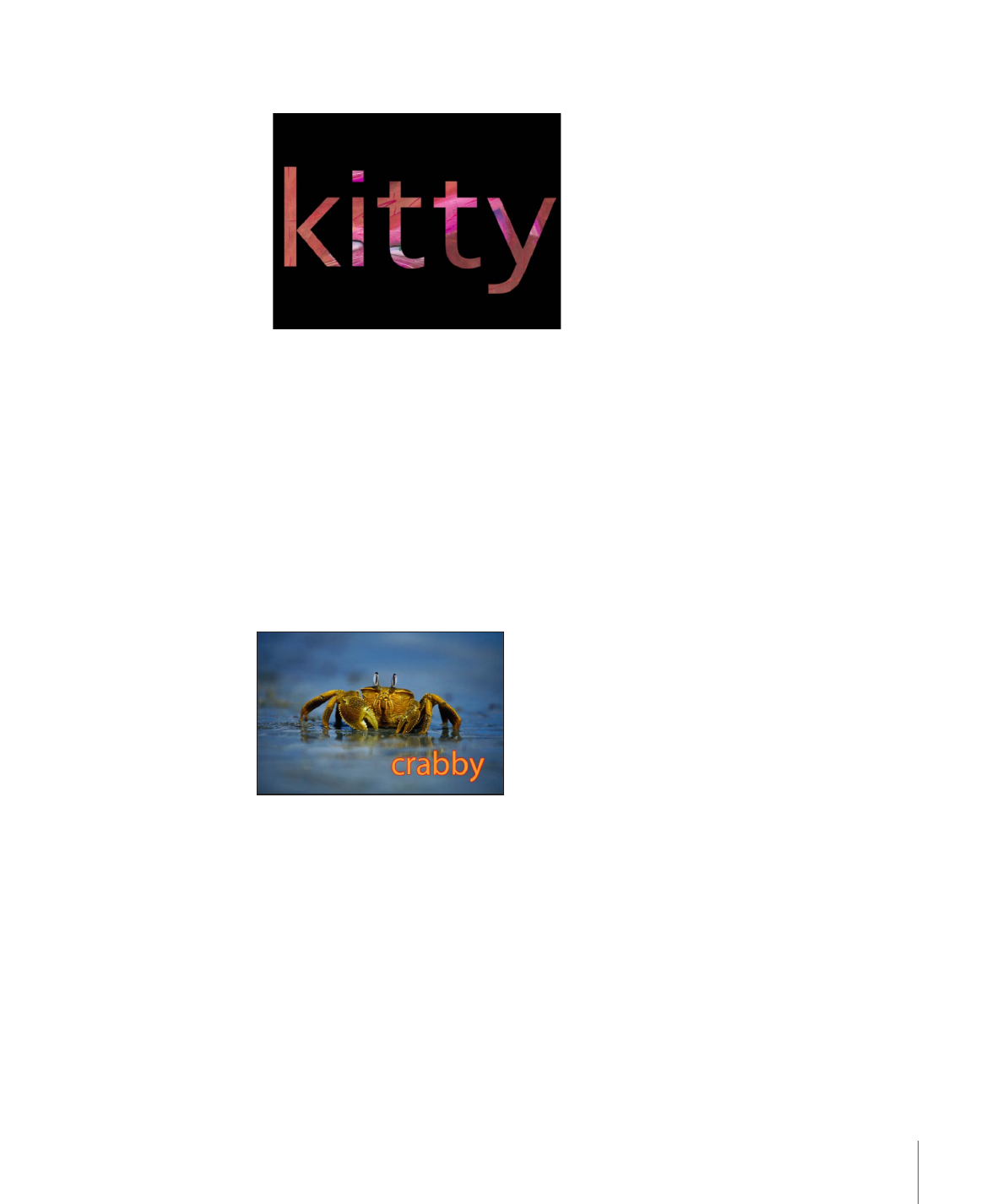
添加文本光晕
若要创建文本光晕,请在“文本”检查器的“样式”面板中选择“光晕”激活复选框。
771
第 16 章
创建和编辑文本
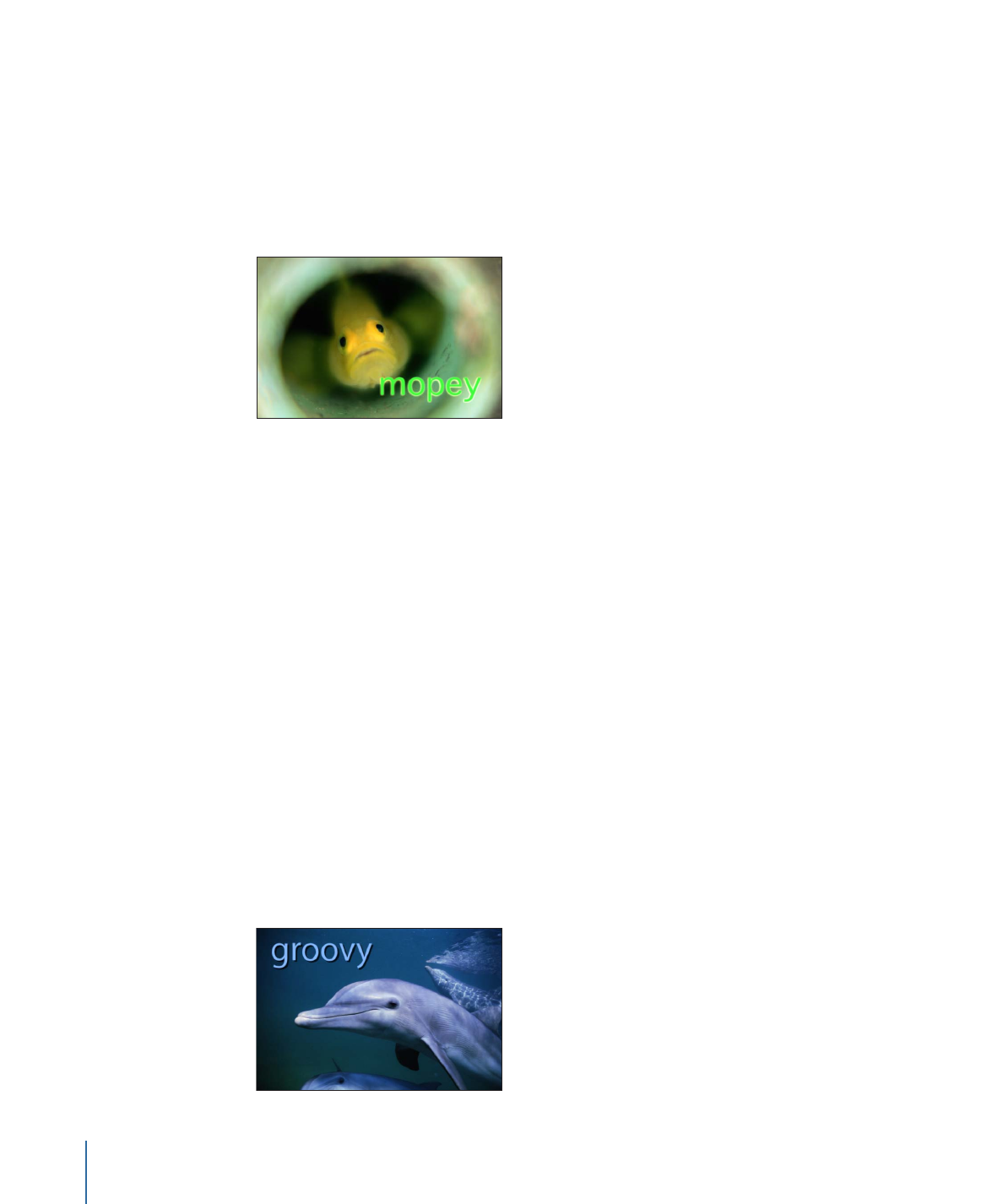
若要为文本创建光晕
1
选择文本。
2
在“文本”检查器中,点按“样式”以打开“样式”面板。
3
选择“光晕”激活复选框。
当选定时,复选框变为蓝色。默认文本光晕为黄色,“缩放”和“不透明度”设定为
100%,而“半径”设定为 0。
备注: 若要仅显示文本光晕,请取消选择“面孔”参数(及其他活跃参数)激活复选
框。